Cette procédure permet d'ajouter des montants intermédiaires soleil à un style de fenêtre.
Pour ajouter les montants intermédiaires, vous devez modifier les propriétés d'affichage du style de fenêtre pour une représentation d'affichage, telle que Modèle ou Elévation, dans laquelle vous souhaitez faire apparaître les montants intermédiaires. Vous pouvez ajouter des montants intermédiaires individuellement pour chaque représentation d'affichage. Vous pouvez également ajouter des montants intermédiaires dans une seule représentation d'affichage et les appliquer automatiquement à toutes les représentations de ce style de fenêtre. Dans les propriétés d'affichage, ajoutez le bloc de montants intermédiaires au style de fenêtre. Chaque bloc devient un composant d'affichage du style de fenêtre.
Le motif de soleil s'applique uniquement au châssis supérieur de la fenêtre. Vous pouvez appliquer le motif de soleil aux formes de fenêtre à partie supérieure circulaire, demi-circulaire ou quart-circulaire.
Vous pouvez appliquer le motif de soleil aux types de fenêtre suivants : auvent, à soufflet simple, imposte, pivot vertical, pivot horizontal, guillotine double, coulissante, guillotine simple, à la française un vantail et baie fixe.
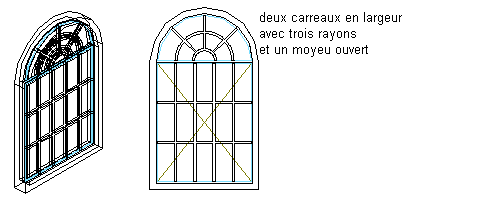
Spécification des montants intermédiaires soleil
- Cliquez sur l'

 .
. 
- Développez Objets architecturaux, puis Styles de fenêtres.
- Sélectionnez le style à modifier.
- Cliquez sur l'onglet Propriétés d'affichage.
- Sélectionnez la représentation d'affichage à modifier et sélectionnez Remplacement de style.
- Si nécessaire, cliquez sur
 .
. - Cliquez sur l'onglet Montants intermédiaires.
- Cliquez sur Ajouter.
- Attribuez un nom au bloc de montants intermédiaires.
- Sous Vitre, sélectionnez Haut. Remarque : Le motif Soleil n'est disponible que lorsque l'option Haut est sélectionnée dans le champ Vitre.
- Entrez une valeur pour la largeur de tous les montants intermédiaires.
- Entrez une valeur pour la profondeur de tous les montants intermédiaires.
- Nettoyez les intersections des montants intermédiaires.
Pour... Action... convertir les intersections des montants intermédiaires en angles sous Montant intermédiaire, sélectionnez Nettoyer les jointures. convertir tous les montants intermédiaires en un corps unique avec des jointures nettoyées sous Montant intermédiaire, sélectionnez Convertir en corps. 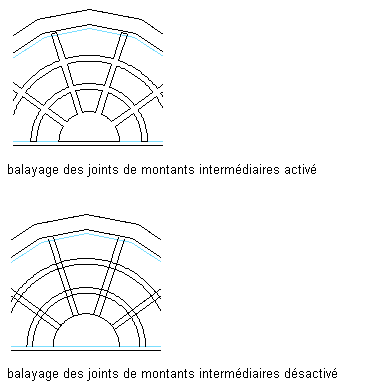
Spécification des jointures de nettoyage des montants intermédiaires soleil
- Sous Vitres, sélectionnez le motif Soleil.
- Entrez une valeur dans Nombre de vitres verticalement pour définir le nombre de rangées de vitres à insérer verticalement.
- Entrez une valeur dans Nombre de vitres horizontalement pour définir le nombre de vitres à insérer horizontalement.
- Entrez une valeur dans le champ Rayons pour indiquer le nombre de rayons du montant intermédiaire.
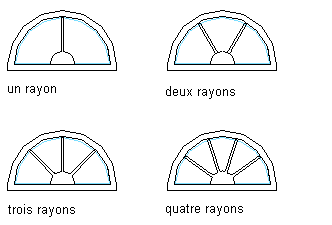
Spécification d'un certain nombre de rayons de montants intermédiaires soleil
- Sous Type de moyeu, sélectionnez Fermé en cas d'absence de vitre à moyeu ou Ouvert pour une vitre à moyeu.
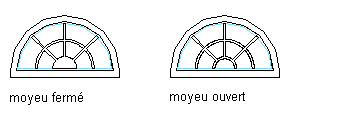
Spécification des moyeux ouverts et fermés pour montants intermédiaires soleil
- Entrez une valeur dans le champ Rayon pour indiquer le rayon du moyeu.
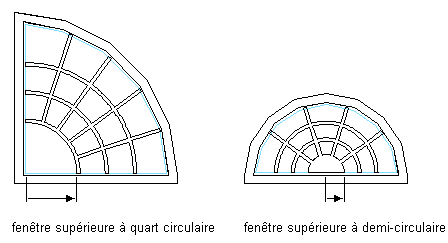
Spécification du rayon des moyeux de montants intermédiaires soleil
- Cliquez sur OK.
- Ajoutez d'autres montants intermédiaires.
Pour ajouter des montants intermédiaires… Action... à un autre châssis de fenêtre de ce style de fenêtre répétez cette procédure à partir de l'étape 8. à une autre représentation d'affichage cliquez sur OK et répétez cette procédure à partir de l'étape 5. à toutes les représentations d'affichage du style de fenêtre sélectionné sélectionnez Appliquer automatiquement aux autres remplacements d'objets et représentations d'affichage. - Cliquez sur OK à trois reprises.
Une fois que vous avez ajouté un bloc de montants intermédiaires à un style de fenêtre, vous pouvez affecter un matériau, tel que du bois, et spécifier les propriétés d'affichage, telles que la couleur et le type de ligne, pour les montants intermédiaires.